Autorius:
Tamara Smith
Kūrybos Data:
26 Sausio Mėn 2021
Atnaujinimo Data:
1 Liepos Mėn 2024

Turinys
- Žengti
- 1 metodas iš 4: „Windows“ programos blokavimas per užkardą
- 2 metodas iš 4: tam tikro ryšio išjungimas sistemoje „Windows“
- 3 metodas iš 4: nustatykite netikrą tarpinį serverį
- 4 metodas iš 4: programos, įjungiančios arba išjungiančios internetą
- Patarimai
- Įspėjimai
Galbūt norėsite uždrausti vienai programai ar kelioms prieigą prie interneto. Galbūt norėsite užblokuoti kažkokio kompiuterio prieigą prie interneto arba laikinai užblokuoti savo interneto ryšį, kad galėtumėte dirbti nesiblaškydami. Lengviausias būdas išjungti prieigą, neatsižvelgiant į operacinę sistemą, yra tiesiog pašalinti tinklo plokštę iš kompiuterio arba atjungti LAN kabelį arba išjungti belaidį tinklą. Perskaitykite programinės įrangos metodus, kaip išjungti interneto ryšį per kompiuterio vartotojo sąsają.
Žengti
1 metodas iš 4: „Windows“ programos blokavimas per užkardą
 Eikite į Valdymo skydą. Spustelėkite klavišą „Windows“ arba „Pradėti“, tada spustelėkite „Valdymo skydas“.
Eikite į Valdymo skydą. Spustelėkite klavišą „Windows“ arba „Pradėti“, tada spustelėkite „Valdymo skydas“. - Jei naudojate „Windows 8“, galite perkelti pelę į viršutinį dešinįjį ekrano kampą, kad būtų atskleista „Charms Bar“, ir spustelėkite „Control Panel“. Alternatyva yra paspausti „Windows“ klavišą + C ir spustelėti „Nustatymai“.
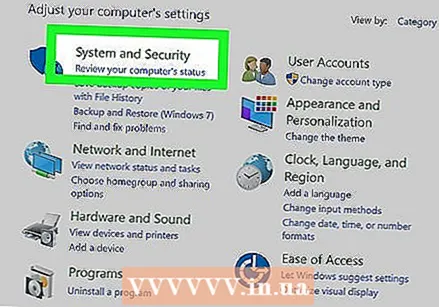 Atidarykite saugos centrą.
Atidarykite saugos centrą. Atidarykite „Windows“ užkardos nustatymus.
Atidarykite „Windows“ užkardos nustatymus.- Atidarykite skirtuką „Išimtys“.
- Nuimkite varnelę nuo programos, kuriai norite užblokuoti prieigą prie interneto.
- Paraginti spustelėkite „Gerai“.
 Atidarykite programą ir pabandykite prisijungti prie interneto. Programa, kurią pasirinkote, nebeturėtų prasilenkti su „Windows“ užkarda, o tai reiškia, kad ji yra užblokuota bandant naudotis internetu. Jūs vis tiek turėtumėte mokėti naudotis internetu su kitomis programomis.
Atidarykite programą ir pabandykite prisijungti prie interneto. Programa, kurią pasirinkote, nebeturėtų prasilenkti su „Windows“ užkarda, o tai reiškia, kad ji yra užblokuota bandant naudotis internetu. Jūs vis tiek turėtumėte mokėti naudotis internetu su kitomis programomis.
2 metodas iš 4: tam tikro ryšio išjungimas sistemoje „Windows“
 Eikite į Valdymo skydą. Spustelėkite klavišą „Windows“ arba piktogramą „Pradėti“, tada spustelėkite „Valdymo skydas“.
Eikite į Valdymo skydą. Spustelėkite klavišą „Windows“ arba piktogramą „Pradėti“, tada spustelėkite „Valdymo skydas“. - Jei naudojate „Windows 8“, galite perkelti pelę į viršutinį dešinįjį ekrano kampą, kad pasirodytų „Charms Bar“, ir spustelėkite „Control Panel“. Alternatyva yra paspausti „Windows“ klavišą + C ir spustelėti „Nustatymai“.
 Eikite į „Tinklo ir bendrinimo centrą“. Dalyje Tinklas ir internetas kategorijų rodinyje spustelėkite „Tinklo nustatymai> tinklo adapteriai“, tada spustelėkite „Peržiūrėti tinklo būseną ir užduotis“. Jei esate piktogramos rodinyje, o ne kategorijos rodinyje, spustelėkite „Tinklo ir bendrinimo centras“.
Eikite į „Tinklo ir bendrinimo centrą“. Dalyje Tinklas ir internetas kategorijų rodinyje spustelėkite „Tinklo nustatymai> tinklo adapteriai“, tada spustelėkite „Peržiūrėti tinklo būseną ir užduotis“. Jei esate piktogramos rodinyje, o ne kategorijos rodinyje, spustelėkite „Tinklo ir bendrinimo centras“.  Spustelėkite kairįjį mygtuką, kad pasirinktumėte „WiFi“ ryšį. Tada dešiniuoju pelės mygtuku spustelėkite pasirinktą „WiFi“ ryšį ir spustelėkite „Išjungti“. Tai užblokuos kompiuterio prieigą prie konkretaus „Wi-Fi“ tinklo, tačiau kiti kompiuteriai nebus užblokuoti, nebent juos taip pat išjungsite. Šie nustatymai neturėtų trukdyti kitiems kompiuteriams prisijungti prie „Wi-Fi“ tinklo.
Spustelėkite kairįjį mygtuką, kad pasirinktumėte „WiFi“ ryšį. Tada dešiniuoju pelės mygtuku spustelėkite pasirinktą „WiFi“ ryšį ir spustelėkite „Išjungti“. Tai užblokuos kompiuterio prieigą prie konkretaus „Wi-Fi“ tinklo, tačiau kiti kompiuteriai nebus užblokuoti, nebent juos taip pat išjungsite. Šie nustatymai neturėtų trukdyti kitiems kompiuteriams prisijungti prie „Wi-Fi“ tinklo. - Šis procesas yra grįžtamas. Jei norite įjungti tinklo ryšį vėliau, galite tai padaryti dešiniuoju pelės mygtuku spustelėdami „Wi-Fi“ ryšį ir tada „Įgalinti“.
- Norėdami užbaigti šią procedūrą, turite būti prisijungę kaip administratorius arba kaip administratorių grupės narys. Jei jūsų kompiuteris prisijungė prie tinklo, tinklo strategijos nustatymai taip pat gali neleisti išjungti interneto ryšio.
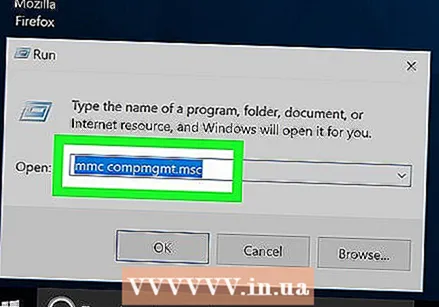 Išjunkite visus tinklo ryšius. Norėdami gauti pažangesnį būdą išjungti ryšį sistemoje „Windows“, eikite į Pradėti> Visos programos> Priedai, dešiniuoju pelės mygtuku spustelėkite Komandų eilutė, pasirinkite Vykdyti kaip administratorius, sutikite su bet kuria eilute, tada „mmc compmgmt .msc“ (be kabučių) ir paspauskite „Enter“. Palaukite, kol jis bus įkeltas, tada dešinėje esančiame laukelyje spustelėkite Įrenginių tvarkytuvė. Atidarykite tinklo adapterių potemį, dešiniuoju pelės mygtuku spustelėkite visus išvardytus įrenginius ir pasirinkite Išjungti. Iš naujo paleiskite kompiuterį, kad įsitikintumėte (tai neprivaloma).
Išjunkite visus tinklo ryšius. Norėdami gauti pažangesnį būdą išjungti ryšį sistemoje „Windows“, eikite į Pradėti> Visos programos> Priedai, dešiniuoju pelės mygtuku spustelėkite Komandų eilutė, pasirinkite Vykdyti kaip administratorius, sutikite su bet kuria eilute, tada „mmc compmgmt .msc“ (be kabučių) ir paspauskite „Enter“. Palaukite, kol jis bus įkeltas, tada dešinėje esančiame laukelyje spustelėkite Įrenginių tvarkytuvė. Atidarykite tinklo adapterių potemį, dešiniuoju pelės mygtuku spustelėkite visus išvardytus įrenginius ir pasirinkite Išjungti. Iš naujo paleiskite kompiuterį, kad įsitikintumėte (tai neprivaloma). - Norėdami tai anuliuoti, pakartokite šią procedūrą, tačiau užuot viską išjungę, įgalinkite įvairius ryšius.
 Apsvarstykite galimybę naudoti tėvų kontrolės programinę įrangą. Taip pat galite užblokuoti prieigą prie interneto naudodami specialią tėvų kontrolės programinę įrangą. Šios programos leidžia jums apriboti svetainių, kurias galite pasiekti naudodamiesi kompiuteriu, skaičių ir visiškai užblokuoti kompiuterį iš interneto. Jums gali tekti įdiegti programinę įrangą paveiktame kompiuteryje. Priklausomai nuo programos, gali tekti mokėti nedidelį mokestį už naudojimąsi ja, tačiau tuomet turėtumėte būti tikri, kad jūsų vaikas nenaudoja interneto taip, kaip nepatvirtinote.
Apsvarstykite galimybę naudoti tėvų kontrolės programinę įrangą. Taip pat galite užblokuoti prieigą prie interneto naudodami specialią tėvų kontrolės programinę įrangą. Šios programos leidžia jums apriboti svetainių, kurias galite pasiekti naudodamiesi kompiuteriu, skaičių ir visiškai užblokuoti kompiuterį iš interneto. Jums gali tekti įdiegti programinę įrangą paveiktame kompiuteryje. Priklausomai nuo programos, gali tekti mokėti nedidelį mokestį už naudojimąsi ja, tačiau tuomet turėtumėte būti tikri, kad jūsų vaikas nenaudoja interneto taip, kaip nepatvirtinote. - „Apple OS X“ galite naudoti integruotą tėvų kontrolę, kad užblokuotumėte tam tikrų paskyrų prieigą prie interneto.
3 metodas iš 4: nustatykite netikrą tarpinį serverį
 Eikite į interneto parinktis valdymo skydelyje.
Eikite į interneto parinktis valdymo skydelyje. Eikite į skirtuką Ryšiai ir spustelėkite LAN nustatymai.
Eikite į skirtuką Ryšiai ir spustelėkite LAN nustatymai. Panaikinkite žymėjimą „Automatiškai aptikti nustatymus“. Tada pažymėkite „Naudoti tarpinį serverį“ ir sukurkite neegzistuojančio tarpinio serverio nustatymus. Todėl žiniatinklio naršyklė negalės nieko rasti kiekvieną kartą, kai vartotojas bandys atidaryti interneto puslapį.
Panaikinkite žymėjimą „Automatiškai aptikti nustatymus“. Tada pažymėkite „Naudoti tarpinį serverį“ ir sukurkite neegzistuojančio tarpinio serverio nustatymus. Todėl žiniatinklio naršyklė negalės nieko rasti kiekvieną kartą, kai vartotojas bandys atidaryti interneto puslapį.  Supraskite, kad šis metodas ne visada veikia. Žinias turintis vartotojas gali pasiekti ir atkurti nustatymus.
Supraskite, kad šis metodas ne visada veikia. Žinias turintis vartotojas gali pasiekti ir atkurti nustatymus.
4 metodas iš 4: programos, įjungiančios arba išjungiančios internetą
 Jei reikia, naudokite programą, kad įjungtumėte ar išjungtumėte internetą. Šios programos gali būti naudingos, jei norite laikinai išjungti kompiuterio interneto ryšį, tačiau nenorite kiekvieną kartą sukti galvos dėl užkardos nustatymų. Galbūt norėsite atlikti tam tikrą darbą neprisijungę, visiškai neatimdami sau galimybės naudotis internetu. Paprastai galite pasirinkti išjungti visas svetaines arba tik tam tikras svetaines.
Jei reikia, naudokite programą, kad įjungtumėte ar išjungtumėte internetą. Šios programos gali būti naudingos, jei norite laikinai išjungti kompiuterio interneto ryšį, tačiau nenorite kiekvieną kartą sukti galvos dėl užkardos nustatymų. Galbūt norėsite atlikti tam tikrą darbą neprisijungę, visiškai neatimdami sau galimybės naudotis internetu. Paprastai galite pasirinkti išjungti visas svetaines arba tik tam tikras svetaines.  Pasinaudokite „Toggle“ interneto scenarijumi. Ši programa „priverčia jus“ nenaudoti interneto, laikinai blokuodama visą interneto prieigą savo kompiuteriu. Naudodami šį mažą scenarijų vienu mygtuko paspaudimu galite visiškai išjungti interneto ryšį „Windows“ kompiuteryje. Bet kada galite vėl įjungti interneto ryšį. Norėdami pradėti, atsisiųskite „Toggle-Internet.bat“ į savo darbalaukį.
Pasinaudokite „Toggle“ interneto scenarijumi. Ši programa „priverčia jus“ nenaudoti interneto, laikinai blokuodama visą interneto prieigą savo kompiuteriu. Naudodami šį mažą scenarijų vienu mygtuko paspaudimu galite visiškai išjungti interneto ryšį „Windows“ kompiuteryje. Bet kada galite vėl įjungti interneto ryšį. Norėdami pradėti, atsisiųskite „Toggle-Internet.bat“ į savo darbalaukį.  Išjunkite internetą. Dešiniuoju pelės mygtuku spustelėkite darbalaukio piktogramą Toggle. Pasirinkite „Vykdyti kaip administratorius“ ir būsite nedelsiant atjungtas nuo interneto. Jei vėliau norite vėl naudotis internetu, tiesiog dešiniuoju pelės mygtuku spustelėkite tą patį failą ir paleiskite jį dar kartą kaip administratorius.
Išjunkite internetą. Dešiniuoju pelės mygtuku spustelėkite darbalaukio piktogramą Toggle. Pasirinkite „Vykdyti kaip administratorius“ ir būsite nedelsiant atjungtas nuo interneto. Jei vėliau norite vėl naudotis internetu, tiesiog dešiniuoju pelės mygtuku spustelėkite tą patį failą ir paleiskite jį dar kartą kaip administratorius. - Tai veikia įgalinant arba išjungiant tinklo adapterio (dar vadinamo LAN adapteriu arba Ethernet kortele) būseną, kuri išjungia internetą. Jei norite rankiniu būdu įjungti arba išjungti tinklo adapterį, galite tai padaryti naudodami Valdymo skydą -> Tinklas ir internetas -> Peržiūrėti tinklo būseną -> Keisti adapterio nustatymus.
 Jei reikia, naudokitės „Leisk man dirbti“. „Toggle Internet“ laikinai blokuos visas svetaines, tačiau galbūt norėsite užblokuoti tik pasirinktą atitraukiančių svetainių grupę, vis tiek turėdami prieigą prie „Google“ dokumentų ar el. Pašto. Atsisiųskite „Leisk man dirbti“ scenarijų. Galite nurodyti blokuojamų svetainių sąrašą ir šis scenarijus modifikuoja „Windows HOSTS“ failą taip, kad jie būtų laikinai nepasiekiami.
Jei reikia, naudokitės „Leisk man dirbti“. „Toggle Internet“ laikinai blokuos visas svetaines, tačiau galbūt norėsite užblokuoti tik pasirinktą atitraukiančių svetainių grupę, vis tiek turėdami prieigą prie „Google“ dokumentų ar el. Pašto. Atsisiųskite „Leisk man dirbti“ scenarijų. Galite nurodyti blokuojamų svetainių sąrašą ir šis scenarijus modifikuoja „Windows HOSTS“ failą taip, kad jie būtų laikinai nepasiekiami.
Patarimai
- Visada patikrinkite užkardos išimtis, ar nėra programų be leidimo.
- Išjungus internetą, programa niekada nebegalės prisijungti prie interneto, nesvarbu, ar ji atsisiunčia naujinius, ar siunčia duomenis. Įsitikinkite, kad tam tikra programa nepriklauso nuo interneto ryšio.
- Prieš tai atlikdami įsitikinkite, kad nebenorite naudotis internetu. Tačiau daugumą šių metodų galima atkurti.
- „Linux“ sistemoje galite užblokuoti prieigą prie interneto sukonfigūruodami paskirstymo užkardą. „Ubuntu“ pagrįstos distros dažnai naudoja „ufw“ paketą kaip užkardą.
Įspėjimai
- Jei turite antivirusinę programą, turėsite koreguoti išimtis ta sąsaja.



